ÁltalSK0 hozzászólásUtolsó frissítés 2011. április 21
Ebben a példában tegyük fel, hogy ébresztést szeretne beállítani 12:30-ra, hogy részt vegyen egy értekezleten.
1. Érintse meg a „Naptár” alkalmazást
2. Érintse meg a plusz ikont a jobb alsó sarokban egy esemény hozzáadásához.
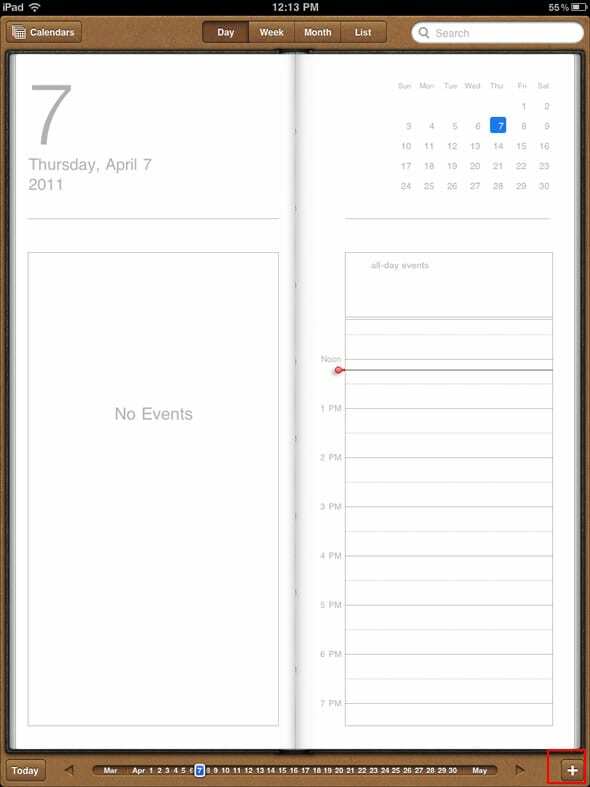
3. Adjon meg egy címet. A helyszín nem kötelező.
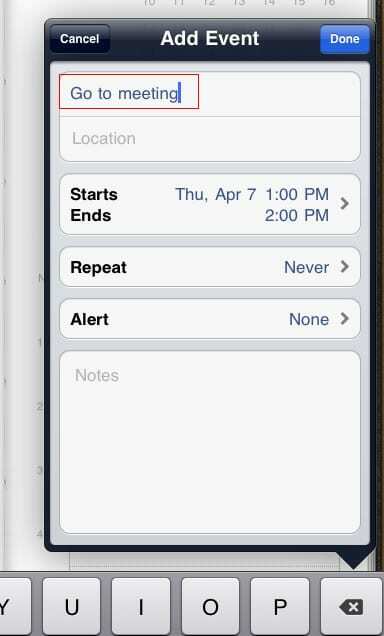
4. Érintse meg a kezdési és befejezési időt.
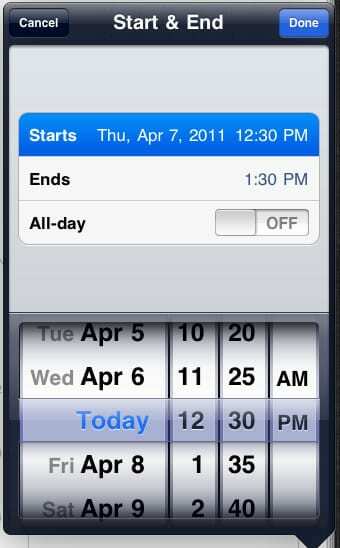
Most beállíthatja a kezdési időt a dátum/idő tárcsák felfelé vagy lefelé görgetésével.
5. Hasonlóképpen járjon el az idő végén.
6. A mentéshez érintse meg a Kész gombot.
7. Érintse meg a figyelmeztető mezőt.
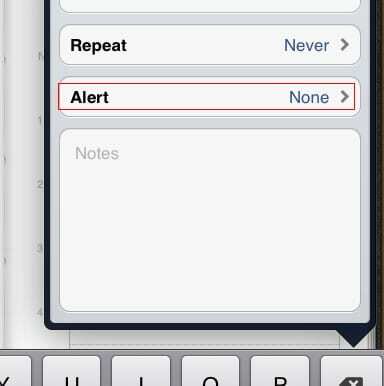
8. Válassza ki, hogy az esemény előtt hány perccel szeretné hagyni, hogy elinduljon.
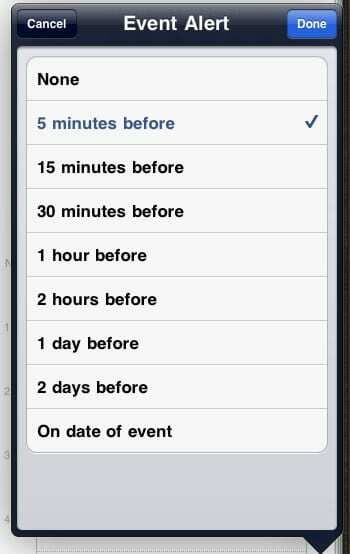
Ha a „Nincs” lehetőséget választja, akkor nem lesz figyelmeztetés, de az esemény meg lesz jelölve a naptárában.
8. Ha kész, érintse meg a Kész gombot.
9. Ha szeretné, beírhat egy második riasztást vagy jegyzeteket.
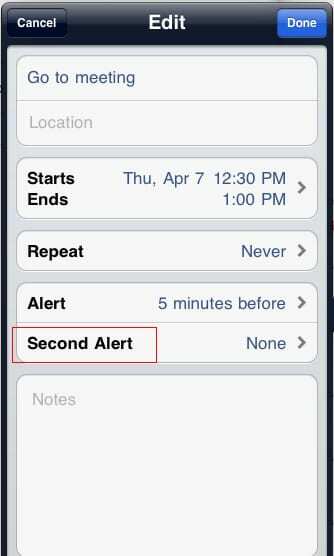
10. Az esemény mentéséhez ne felejtse el a Kész gombot az „Esemény hozzáadása” párbeszédablakban.
11. Most megjelenik az esemény megjelölve a naptárában.
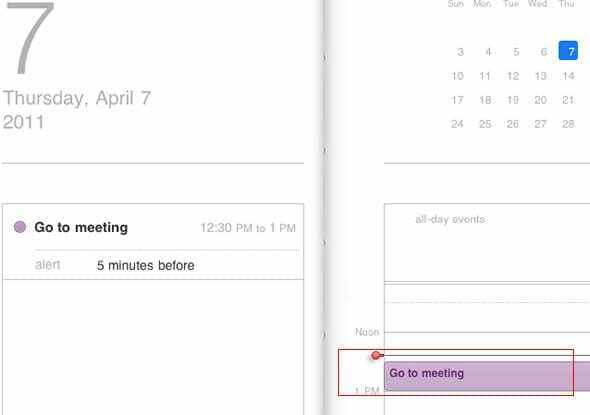
12. Érintse meg az eseményt az esemény szerkesztéséhez vagy törléséhez, ha szüksége van…
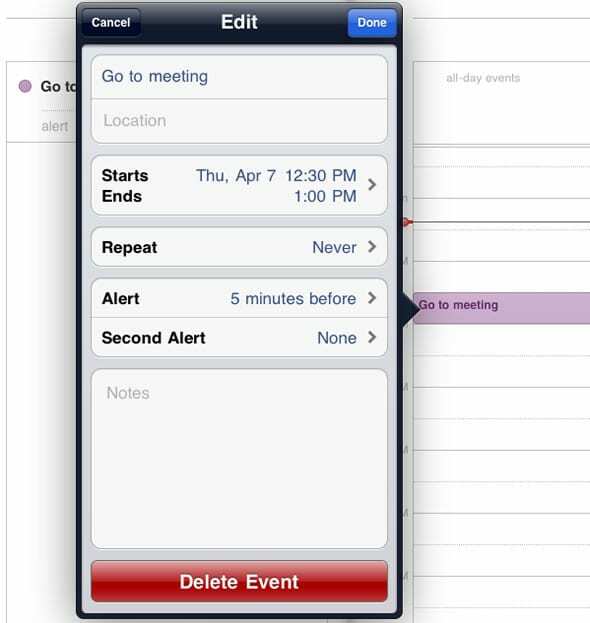
13. Ha eljön az ideje, egy figyelmeztető párbeszédpanel jelenik meg iPadjén, és figyelmeztető hangjelzés hallható
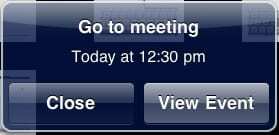
Ez azt feltételezi, hogy nem némította el a riasztást/értesítéseket. A riasztások/értesítések elnémulnak, ha az iPad jobb oldalán található oldalkapcsolót lefelé állítja.

Az A/UX Apple-re való korai megjelenése óta a technológia megszállottja, Sudz (SK) felelős az AppleToolBox szerkesztői irányításáért. Székhelye Los Angeles, CA.
A Sudz a macOS-re szakosodott, mivel az évek során több tucat OS X és macOS fejlesztést tekintett át.
Korábbi életében Sudz segítette a Fortune 100-as cégeket technológiai és üzleti átalakítási törekvéseik megvalósításában.